
Каждый день миллионы людей по всему миру используют приложения для создания файлов в Microsoft Office, такие как Word, Power Point или Excel. Эти инструменты могут использоваться как на школьном, профессиональном, так и на частном уровне. Независимо от того, что используется, никто не любит потерять работу, выполненную по не зависящей от нас причине, например, из-за отключения питания, разряда батареи нашего устройства или из-за недосмотра мы закрыли документ, не предоставив нам счет.
Нет ничего более травмирующего, чем работать с нашими файлами и вдруг увидеть, что компьютер выключается, приложение закрывается или падает, или появляется неожиданная ошибка, которая мешает дальнейшей работе и случайно стирает все, что мы обработали. К счастью, все самые последние версии пакета Office включают функцию автоматического восстановления, которая включена по умолчанию и имеет целью автоматическое сохранение работы время от времени, и дает нам, как пользователям Office, возможность восстанавливать эти файлы. Эта функция отличается от автосохранения, которое работает синхронно с OneDrive при сохранении файла, но только в облаке.
Когда эти потери происходят, мы можем потерять рабочие часы или какой-то важный документ, который трудно восстановить. Чтобы не приходилось постоянно выбирать кнопку сохранения при создании документа, существует способ сохранять его автоматически каждую минуту. Таким образом, если мы что-то потеряем, это будет самое большее, что мы сделали в последнюю минуту. Используя самовосстановление Office, мы можем спасти и восстановить то, ради чего работаем, а также восстановить время и смелость. Для этого нам нужно получить доступ к настройке наших документов в Office и, таким образом, быть более спокойным, когда мы работаем как с Word, так и с Excel или Power Point.
Функция автоматического восстановления автоматически сохраняет текущий файл в фоновом режиме, так что мы не увидим его на экране, благодаря этому, когда вы запускаете Word, Excel или PowerPoint после закрытия, Office дает нам возможность автоматически восстановить сохраненный файл, По умолчанию файлы сохраняются каждые 10 минут.
Сегодня Solvetic объяснит, как сохранять документ каждые 5 минут или каждую минуту в Word, Excel или PowerPoint и, таким образом, будет уверен, что наша работа будет поддерживаться.
1. Как автоматически сохранять документ в Word каждые 1 или 5 минут
Шаг 1
Для этого мы получаем доступ к документу Microsoft Word и идем в меню «Файл»:

Шаг 2
Мы щелкаем в разделе «Параметры», а в разделе «Сохранить» мы переходим к строке «Сохранить информацию для автоматического восстановления каждые» и в соответствующем поле вводим время 5 минут:

Шаг 3
Или каждую минуту. После этого мы нажимаем кнопку ОК, чтобы сохранить изменения.

Шаг 4
В качестве альтернативы, если мы полностью уверены в том, что никогда не потеряем информацию, мы можем отключить эту функцию, сняв флажок «Save AutoRecover information each». Нажмите OK, чтобы сохранить изменения.

2. Как автоматически сохранять документ в Excel каждые 1 или 5 минут
Шаг 1
Процесс точно такой же, мы открываем новый файл Excel и заходим в меню Файл / Параметры:

Шаг 2
В отображаемом окне мы переходим в раздел «Сохранить», а в строке «Сохранить информацию автоматического восстановления» вводим значение 5 или 1 в зависимости от ситуации:

Шаг 3
Нажмите OK, чтобы сохранить изменения, и если мы не хотим использовать функцию автоматического восстановления, мы просто деактивируем поле. Мы нажимаем ОК, чтобы сохранить изменения.

3. Как автоматически сохранять документ в PowerPoint каждые 1 или 5 минут
Шаг 1
Следуя той же строке выше, мы переходим в PowerPoint и в меню «Файл» выбираем «Параметры»:
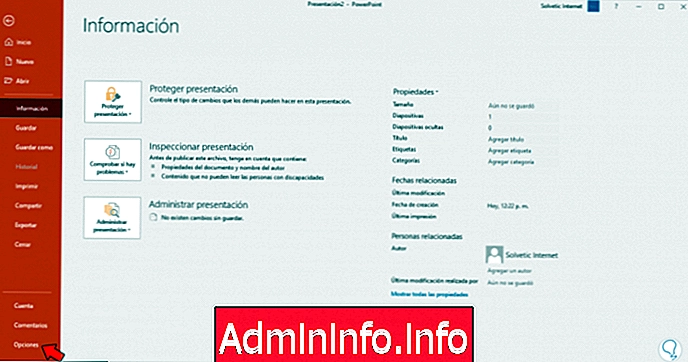
Шаг 2
Теперь перейдем к разделу «Сохранить» и в строке «Сохраняем информацию по автообновлению каждые 5 вводимых нами данных» сохраняем слайд каждые 5 минут или 1, так что он сохраняется каждую минуту. Нажмите OK, чтобы сохранить изменения, и если мы не хотим, чтобы эта функция была отключена, мы должны снять флажок. Мы нажимаем ОК, чтобы завершить процесс.

Шаг 3
Мы видим, что в Word, Excel или PowerPoint у нас есть опция «Сохранять последнюю версию автоматически восстановленной, когда я закрываюсь без сохранения», которая позволяет нам иметь последнюю редакцию, которую мы сделали для документа, что является еще одним доказательством целостности файла выздоровел.

Благодаря этой практической функции Office у нас будет возможность восстановить наши файлы и, следовательно, знать, что они там есть.

СТАТЬИ